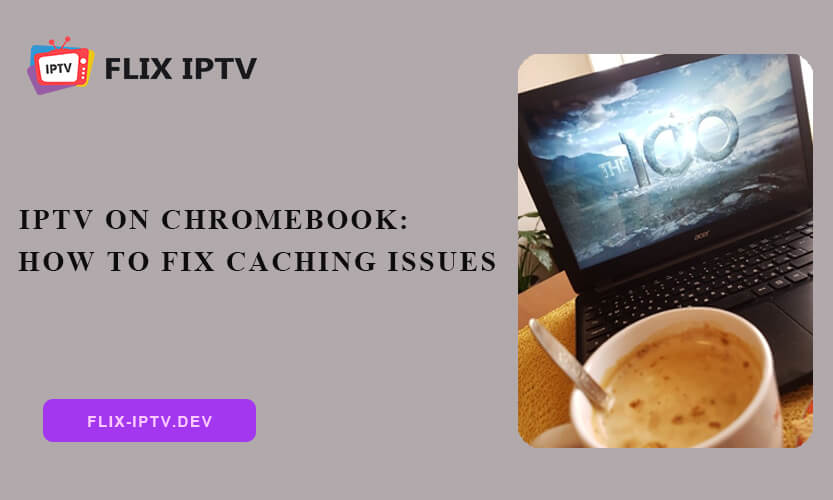Cache verwijst naar tijdelijke gegevens die door je browser of toepassingen worden opgeslagen om het laden van vaak gebruikte inhoud te versnellen. In de context van IPTV kan effectief cachebeheer helpen bij het beperken van bufferproblemen, die vaak voorkomen bij het streamen van live inhoud.
Veel IPTV-toepassingen, met name toepassingen die M3U-afspeellijsten gebruiken met clients zoals IPTV Simple Client, staan echter geen aanzienlijke pre-buffering toe, wat leidt tot mogelijke afspeelonderbrekingen als de kwaliteit van de stream fluctueert. Deze gids biedt aanbevelingen en oplossingen voor veelvoorkomende problemen om de beste kijkervaring te garanderen.
Hoe cache IPTV beïnvloedt op een Chromebook
Cache slaat stukjes informatie op over programma's en kanalen die je eerder hebt bekeken, dus als je een programma opnieuw kiest, wordt het sneller geladen en loopt het minder snel vast.
Chromebooks hebben echter beperkte ruimte, dus als de cache te vol raakt, kan dit alles vertragen of problemen veroorzaken met het bekijken van shows.
Stap voor stap: Cache wissen op Chromebook voor IPTV
Om alles goed te laten werken, moeten we de cache regelmatig wissen:
- Open Chrome en klik op het menu met de drie puntjes in de rechterbovenhoek.
- Ga naar "Meer hulpmiddelen" en selecteer "Browsegegevens wissen". Je kunt ook tegelijkertijd op CTRL + Shift + Backspace drukken.
- Schakel het selectievakje in voor Cached afbeeldingen en bestanden.
- Stel het tijdbereik in op Alle tijden en klik op Gegevens wissen.
- Start je IPTV-app opnieuw op voor betere prestaties.
Voor meer gedetailleerde controle over wat moet worden gewist:
- Navigeer naar chrome://settings/clearBrowserData.
- Selecteer op het tabblad Geavanceerd indien nodig specifieke gegevenstypen zoals site-instellingen of gehoste app-gegevens.
How to Clear Cache for a Specific IPTV Player on a Chromebook
Sommige apps slaan hun eigen cache op. Om deze te wissen:
- First, click on the Launcher (bottom left corner) on your Chromebook screen. This will open up your list of apps.
- Scroll through your apps or use the search bar to quickly find your IPTV Player app.
- Once you’ve found your IPTV app, right-click on it. To do this, tap two fingers on the touchpad at the same time.
- In the menu that pops up, select “App Info”. This will open up the app’s settings.
- Scroll down and tap on “Storage & Cache” (or something similar). This section is where you’ll manage the app’s storage.
- You’ll see an option to Clear Cache. Just tap that to remove any temporary files the app has saved. This can help fix performance issues or free up some space.
- A confirmation prompt will pop up asking if you’re sure. Tap OK and the IPTV app’s cache on your Chromebook will be cleared.
Latest Tutorial Video on Clearing Cache for IPTV on Chromebook
Tips om buffering bij IPTV te vermijden
- Gebruik een VPN om ISP-beperking te omzeilen en toegang te krijgen tot geblokkeerde inhoud.
- Sluit je Chromebook aan via Ethernet met een USB-naar-ethernetadapter voor hogere snelheden.
- Sluit onnodige apps en browsertabbladen om systeembronnen vrij te maken.
- Verlaag de streamresolutie naar 720p als je internet fluctueert.
How to Get the Most Out of IPTV on a Chromebook
- Gebruik de gastmodus op uw Chromebook om achtergrondprocessen te verminderen.
- Installeer Kodi om toegang te krijgen tot IPTV-plugins en extra streamingfuncties.
- Probeer kijken op meerdere schermen met IPTV Smarters Pro voor gelijktijdige streams.
- Sluit ongebruikte apps en tabbladen voor betere prestaties.
Hoe de juiste app helpt bij het beheren van cache op een Chromebook in 2024
Hoewel IPTV-apps zelf de cache niet direct beheren, kunnen ze wel invloed hebben op hoe efficiënt de cache op je Chromebook wordt gebruikt. Slecht geoptimaliseerde apps genereren buitensporig veel tijdelijke gegevens, waardoor de cache verstopt raakt en het streamen langzamer gaat. Goed ontworpen IPTV-apps minimaliseren echter onnodige cacheopbouw door:
Efficiënte gegevensverwerking: Ze slaan alleen essentiële tijdelijke bestanden op om het afspelen soepel te laten verlopen.
Ingebouwde opties voor cache wissen: Sommige apps bieden tools om de cache direct binnen de instellingen te wissen.
Stabiele streamingprotocollen: Hoogwaardige apps hoeven minder vaak opnieuw te worden gebufferd, waardoor er minder cache wordt gebruikt.
IPTV-apps aanbevelen voor Chromebook in 2024
Here are some of the top IPTV apps for Chromebooks that offer smooth performance with minimal cache buildup:
IPTV Smarters Pro: A user-friendly app with multi-user support and EPG. (Direct download: Google Play)
TiviMate IPTV-speler: Known for sleek design and customization options. (Direct download: Google Play)
Perfecte speler IPTV: Lightweight with excellent playlist management. (Direct download: Google Play)
Kodi: A versatile media player with IPTV plugins. (Direct download: Google Play)
XCIPTV-speler: VPN support and cloud integration make it perfect for privacy-conscious users. (Direct download: Google Play)
Lees ook: Een volledige handleiding voor het instellen van IPTV met verschillende spelers
Veelvoorkomende problemen met IPTV op een Chromebook oplossen
1. Bufferen en langzaam afspelen
Als je IPTV stream vertraagt, probeer dan deze stappen:
- Controleer je internetsnelheid (minstens 10 Mbps voor HD-streams).
- Start je router opnieuw op en maak indien mogelijk verbinding via ethernet.
- Verlaag de streamkwaliteit in de IPTV-app naar 720p of SD.
2. App crasht of bevriest
- Wis app-specifieke cache door naar Instellingen > Apps op uw Chromebook te gaan.
- Werk de IPTV-app bij naar de nieuwste versie.
- Schakel onnodige browserextensies of apps die op de achtergrond draaien uit.
Dit wil je misschien ook weten:
How to Install IPTV Services on a Chromebook?
- Open de Play Store op uw Chromebook.
- Zoek naar een populaire IPTV-app zoals IPTV Smarters of TiviMate.
- Download en installeer de app.
- Open de app, voer je IPTV-gegevens in of upload je M3U-afspeellijst.
Zijn er specifieke instellingen in ChromeOS die de prestaties van IPTV kunnen beïnvloeden?
Ja, bepaalde instellingen met betrekking tot netwerkconfiguraties of machtigingen voor applicaties kunnen de prestaties beïnvloeden. Zorg ervoor dat uw Chromebook is bijgewerkt en controleer eventuele firewallinstellingen die de toegang blokkeren.
Hoe vaak moet ik mijn cache wissen voor optimale prestaties?
Hoewel er geen strikte regel is, kan het wissen van je cache om de paar weken of wanneer je trage prestaties opmerkt, helpen om optimale streamingomstandigheden te behouden.
Waarom is mijn IPTV-streaming traag op mijn Chromebook?
Het traag streamen van IPTV kan door verschillende factoren worden veroorzaakt, waaronder een onstabiele internetverbinding, onvoldoende bandbreedte of problemen met de IPTV-toepassing zelf. Daarnaast kan een rommelige cache de prestaties belemmeren, dus het kan helpen om deze te wissen.